Cara menggunakan WhatsApp di komputer, bisa pakai web browser atau aplikasi desktop
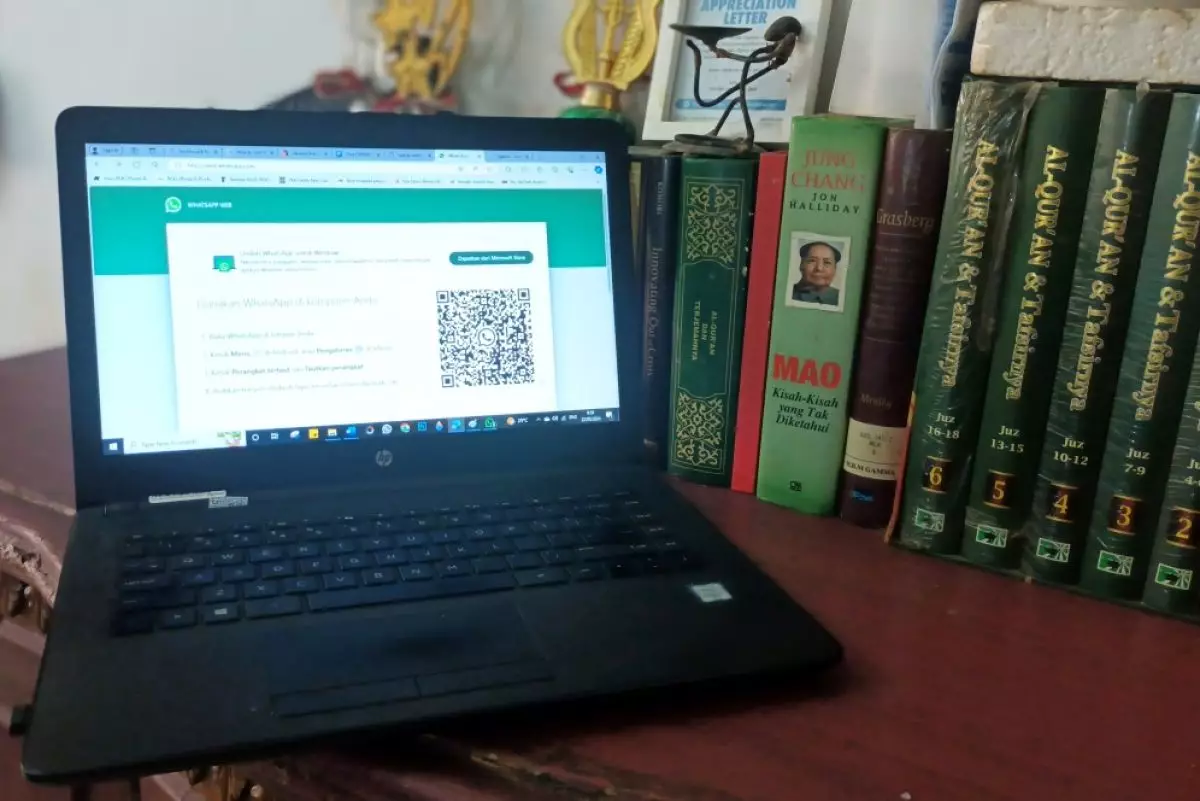
foto: techno.id/yani andriyansyah
Techno.id - Menggunakan WhatsApp di komputer terbilang sangat nyaman. Meskipun tidak ada aplikasi WhatsApp yang berdiri sendiri, kamu dapat menggunakan Whatsapp Web dan aplikasi desktop untuk mengirim pesan melalui ponsel cerdas.
Mau menggunakan WhatsApp di Web atau mengunduh aplikasi desktop?

Aplikasi desktop dan antarmuka web sangat mirip, tetapi ada beberapa perbedaan penting. Fitur antarmuka WhatsApp Web tidak memungkinkan kamu melakukan panggilan audio atau video. Mengingat keterbatasan itu, kamu disarankan menggunakan aplikasi desktop.
Klik ikon telepon atau kamera video di sudut kanan atas untuk memulai panggilan suara atau video. Setelah melakukan panggilan video, kamu bahkan dapat membagikan layar jika mau. Cukup klik tombol bagikan layar di bagian bawah, lalu pilih jendela yang ingin kamu bagikan.
Sementara keuntungan utama yang kamu dapatkan dari mengakses WhatsApp melalui browser adalah kenyamanan. Kamu dapat menggunakan WhatsApp Web dari browser desktop apa pun seperti Safari, Chrome, Firefox, dan Edge di sistem operasi apa pun.
Kamu juga akan mendapatkan pemberitahuan untuk pesan baru. Kamu bahkan dapat menggunakannya di PC yang tidak dapat kamu gunakan untuk menginstal aplikasi seperti komputer umum, tetapi kamu harus berhati-hati jika melakukannya. Gunakan jendela pribadi, pastikan untuk keluar, dan ingatlah bahwa perangkat lunak di PC mungkin dapat mengintip apa yang kamu kirim dan terima.
Unduh aplikasi WhatsApp di PC Windows atau MacBook

Jika menginginkan aplikasi khusus, kamu dapat menggunakan aplikasi Desktop WhatsApp untuk Windows dan macOS. Jika tidak ingin menggunakan tautan tersebut, kamu selalu dapat mencari WhatsApp di Microsoft atau Apple Store.
RECOMMENDED ARTICLE
- Inilah semua faktor yang perlu kamu ketahui saat menggunakan WhatsApp Web
- Cara mengedit pesan WhatsApp yang salah ketik alias typo, mudah dan anti ribet
- Ini alasan WhatsApp memindahkan bilah navigasi di bagian bawah, dekat dengan jempol jadi lebih nyaman
- WhatsApp akan segera menyematkan fitur pengiriman gambar dan video dalam kualitas HD secara default
- Cara mudah mengakses WhatsApp Web tanpa smartphone hanya dengan satu validasi
HOW TO
-

Cara perbaiki foto terlihat pecah dan muncul artefak di HP Android dengan aplikasi, gampang!
-

Cara menggunakan Remote Desktop Windows 10/11 (RDP), ini panduan lengkap dan troubleshooting
-

Cara shareloc ke orang terdekat jika WA down di Android, bisa simpan informasi medis juga
-

Cara atur rute Google Maps di HP untuk hindari lokasi demo, tetap hati-hati di jalan!
-

Cara kunci posisi elemen atau foto di Canva biar nggak ketarik, ternyata begini triknya
TECHPEDIA
-

Bisakah dapat Robux di Roblox secara gratis? Ini 10 faktanya agar tidak tergoda penipu
-

Detik-detik gelombang radio lawan sensor Jepang dan siarkan proklamasi kemerdekaan RI ke penjuru dunia
-

8 Penyebab charger ponsel mudah panas, jangan pakai adaptor abal-abal yang berbahaya!
-

Cara kerja peringatan dini tsunami Jepang, bisa deteksi bencana 10-20 detik sebelum datang
-

5 Tanggal Steam Sale paling populer yang termurah, game harga ratusan ribu bisa dapat diskon 90%
LATEST ARTICLE
HOW TO Selengkapnya >
-
![Cara perbaiki foto terlihat pecah dan muncul artefak di HP Android dengan aplikasi, gampang!]()
Cara perbaiki foto terlihat pecah dan muncul artefak di HP Android dengan aplikasi, gampang!
-
![Cara menggunakan Remote Desktop Windows 10/11 (RDP), ini panduan lengkap dan troubleshooting]()
Cara menggunakan Remote Desktop Windows 10/11 (RDP), ini panduan lengkap dan troubleshooting
-
![Cara shareloc ke orang terdekat jika WA down di Android, bisa simpan informasi medis juga]()
Cara shareloc ke orang terdekat jika WA down di Android, bisa simpan informasi medis juga
-
![Cara atur rute Google Maps di HP untuk hindari lokasi demo, tetap hati-hati di jalan!]()
Cara atur rute Google Maps di HP untuk hindari lokasi demo, tetap hati-hati di jalan!


















